
Чёрный список на смартфонах Андроид позволяет избавиться от нежелательных звонков и смс. На большинстве смартфонов эта опция уже встроена в прошивку и активируется в один клик. На некоторых устройствах для блокирования вызовов потребуется установить специальное приложение. Как пользоваться каждым из способов рассмотрим ниже.

Как добавить номер в чёрный список
Используем стандартные возможности смартфона
Как добавить номер в чёрный список на телефоне Samsung Galaxy
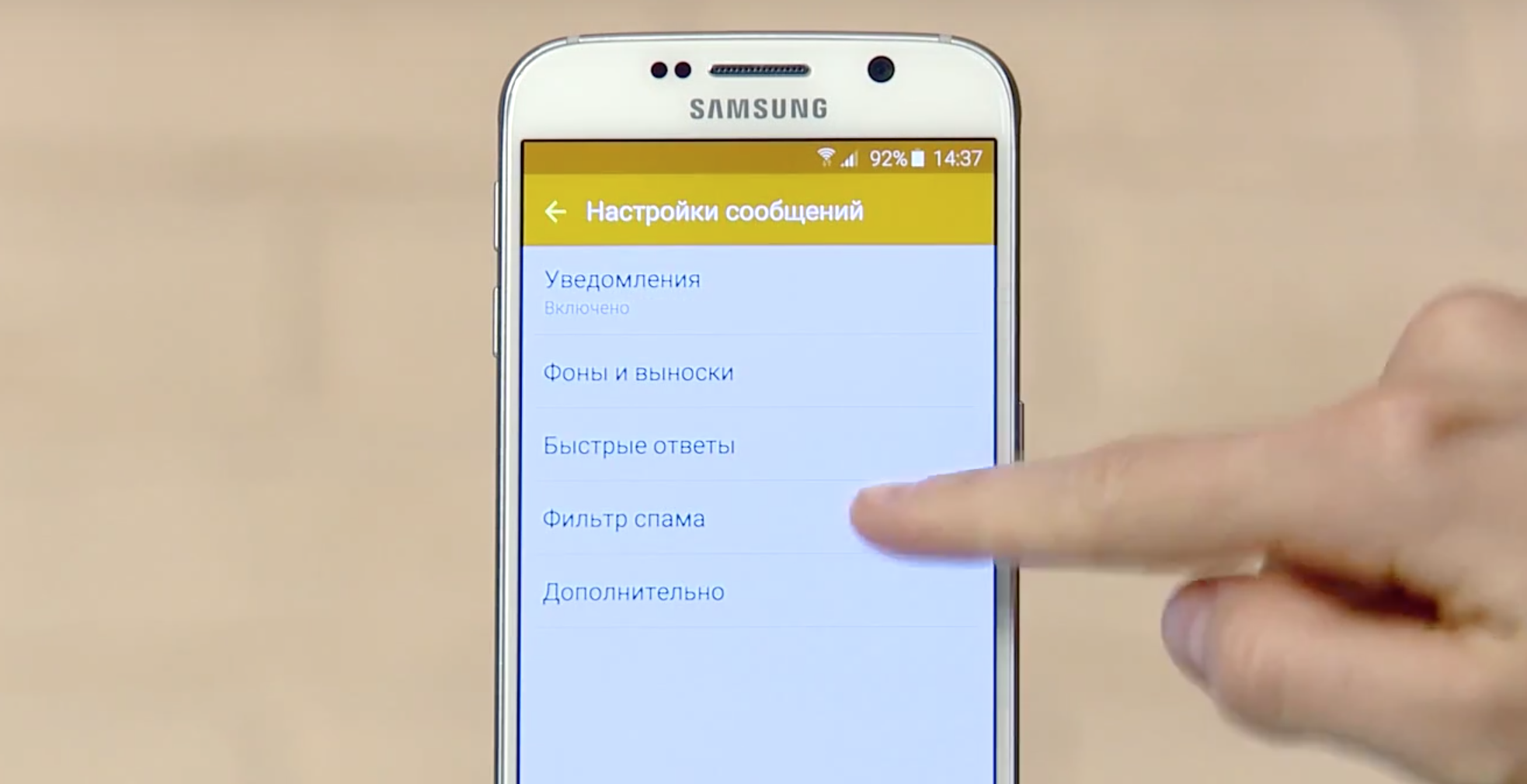
Как добавить абонента в черный список
Если пользователю смартфона Samsung Galaxy надоедают звонки от нежелательных людей, например, продавцов, которые организовывают продажи по телефону, то данная статья поможет прибавить номер в чёрный список.
Абсолютно все телефоны Samsung Galaxy обладают опцией черный список, для данного не придется устанавливать никаких дополнительных приложений. В данной статье будет рассказано о приложениях от других разработчиков, которые предлагают для пользователей Samsung Galaxy намного больше возможностей.
Рассмотренные ниже приложения позволят заблокировать не только ненужные звонки, но также и sms извещения.
Как можно добавить пользователя в черный список, пользуясь стандартными методами:
1. Необходимо на телефоне открыть панель с набором цифр.
2. На номер в журнале либо в контактах необходимо нажать.
3. В верхнем правом углу будет располагаться кнопка «меню», в данном пункте необходимо выбрать подпункт «блокирование» либо «разблокирование номера».
4. Если пользователь хочет заблокировать не исключительно звонки, но и SMS оповещения, тогда оба ползунка необходимо поставить во включенном состоянии. Также можно установить функцию отключение SMS сообщений либо отключение принятия нежелательных звонков.

Как добавить контакт в Черный список на Андроид.
Второй стандартный метод, как записать контакт в черный список:
Для данного требуется открыть приложение «сообщения». Далее следует нажать на клавишу «опции» в верхнем углу, дальше нужно нажать на пункт «настройки». Затем от пользователя потребуется перейти в подменю «фильтр спама», далее понадобится выбрать «управление спам номерами». Перед пользователем возникнет окошко, в него необходимо ввести нежелательный номер, далее следует нажать на значок плюса. На телефонах Samsung Galaxy имеется возможность прибавление номера в черный перечень из входящих звонков либо из контактов.

Перепрошивка lenovo p780 2014 года выпуска, в некоторых случаях приводит его в нерабочее состояние — кирпич. Для того что бы избежать этого и как его отремонтировать, вернуть смартфон в рабочее состояние, будет описано ниже. подробнее.
Показать ещё
Как заблокировать нежелательный номер при помощи установленного приложения
Если у пользователя есть желание управлять перечнем заблокированных звонков, то можно попробовать скачать приложение, какое называется «чёрный список». С поддержкой данного приложения в чёрный список возможно внести номер, который сохранен в контактах, либо номер из журнала, или же просто добавить контакт ручным способом.
Если применять данное приложение, то информация на экране телефона о входящем звонке не появляется, также не видно SMS сообщений, но в самом приложении история о звонках сохраняется. Поэтому пользователь телефона Samsung Galaxy всегда будет осведомлён о попытке дозвониться с нежелательного номера.
Видео : Как добавить номер в черный список для смс.
Видео : Как добавить номер в черный список на смартфоне с OS Android.
Преимущества программы «Черный список»:
1. С помощью данного приложения можно выполнять блокировку от всех незнакомых номеров, даже каких нет в контактах.
2. Имеется возможность ввести блокировку номеров, которые начинаются на конкретные цифры.
3. Пользователь будет знать про уведомления от тех номеров, какие были прибавлены в черный список.
4. Все заблокированные номера можно экспортировать.
Показать ещё
5. Можно произвести блокировку SMS сообщений.
6. Имеется возможность блокировать тайные номера.
Данное приложение очень лёгкое, даже для новичка. Оно работает в фоновом режиме, но при этом потребляет очень мало энергии.
Если пользователь смартфона Samsung Galaxy применяет специальные приложения для ускорения работы гаджета, то программу «Чёрный список» нужно добавить в исключения, потому что представленные программы конфликтуют между собой.
Источник: sms-mms-free.ru
Использование чёрного списка на телефонах с Андроид: как настроить, добавить и удалить номер

В официальном магазине приложений для устройств на Андроид существует множество программ, выполняющих функции чёрного списка, но не каждый пользователь хочет их устанавливать себе на телефон, так как любое приложение потребляет ресурсы устройства и влияет на производительность. Но пользоваться чёрным списком можно и без предустановленных программ, что очень удобно и никаким образом не влияет на работу смартфона, к тому же настроить его очень просто.
Основные понятия
Чёрный список — достаточно популярный инструмент для блокировки вызовов и СМС от абонентов, контактировать с которыми крайне не хотелось бы. Если вам надоедливо звонят или присылают СМС, а вы не хотите общаться с данным человеком, то чёрный список поможет решить эту проблему. Благодаря данному инструменту можно внести номер абонента, с которым нет желания общаться, в чёрный список, после чего он не сможет дозвониться. Воспользоваться функцией чёрного списка можно без особых усилий, даже без установки каких-либо приложений с Play Маркета.
Услуги чёрного списка могут понадобиться любому человеку, ведь в последнее время становится всё больше телефонных мошенников да и просто надоедливых людей, причём необязательно знакомых. Пользоваться этим инструментом довольно просто, а результат не заставит себя долго ждать.
Поскольку смартфоны на базе Android имеют разные версии операционной системы, существует три способа использования чёрного списка, а именно внесения в него абонентов. Стоит отметить, что для внесения номеров в чёрный список, используя первые два способа необходимо сохранить блокируемый номер в память телефона, так как с памяти сим-карты он блокирован не будет.
Как настроить чёрный список на Андроиде от 2.3 до 4.0
Для того чтобы добавить контакт в чёрный список на телефоне с Android 2.3—4.0 необходимо:
- Зайти в «Настройки», далее пункт «Вызовы» > «Все вызовы» > «Отклонение вызова».
- Нажать «Чёрный список», > «Добавить». После чего установить флажок напротив «Включить чёрный список».
- Зайти в контакты > нажать на нужный контакт и не отпуская удерживать палец, пока не появится меню.
- В «Меню» выбрать «Добавить в чёрный список».

Чтобы возобновить приём вызовов заблокированного абонента необходимо убрать установленный ранее флажок (пункт 2).
Блэклист на устройствах Android 4.0 и выше
Для внесения контакта в чёрный список на телефоне с Android 4.0 и выше требуется:
- Открыть «Контакты» выбрать необходимый номер из списка контактов.
- Открыть «Меню» и поставить флажок.
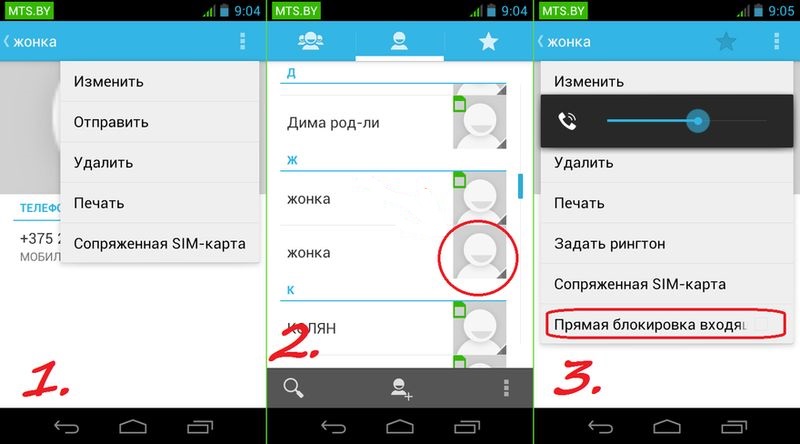
Чтоб снова разрешить приём звонка нужно убрать флажок.
Для наглядности использования чёрного списка на одном из смартфонов вы можете просмотреть видео.
Видео: использование блэклиста в гаджетах на Андроиде
Блэклист на устройствах Android 5.1 и выше
На некоторых смартфонах предустановлено приложение «Безопасность», которое содержит определённый функционал, включающий в себя и чёрный список. Это значительно упрощает блокировки необходимых контактов и управление чёрным списком. Для этого нужно:
- Зайти в приложение «Безопасность», которое находится на одном из рабочих столов смартфона.
- Нажать на кнопку «Чёрный список».
- Выбрать вкладку «Сообщения» или «Вызовы».
- Нажать «Блокировать чёрный список» и выбрать удобный для себя режим блокировки.
Фотогалерея: использование чёрного списка на Андроид 5.1 и выше
Настройка чёрного списка и элементы управления
На смартфонах с версией Android 2.3—5.1 элементов настройки совсем немного, так как можно только добавить/удалить номер блокируемого абонента или включить/выключить чёрный список целиком. А вот в некоторых смартфонах с Android 5.1 и выше есть возможность управлять чёрным списком.
Пользователю предоставляется возможность:
- Блокировать чёрный список (блокировать вызовы и сообщения от контактов из чёрного списка).
- Разрешить список контактов (не блокировать вызовы и сообщения только от номеров из списка контактов).
- Разрешить белый список (не блокировать вызовы и сообщения только из белого списка).
- Блокировать все (блокировать все вызовы и сообщений).


